
Dat is vandaag vanzelfsprekend onlineHet internet of zelfs in de App Store kan vele beltonen (beltonen voor oproepen / oproepen) vinden die u gewoon moet downloaden en vervolgens op uw iPhone kunt installeren. Ja, en niet iedereen houdt bijvoorbeeld van beltonen voor iPhone 4 uit de bestaande standaardlijst in de gadget zelf. Laten we eens kijken hoe u een melodie voor een gesprek met uw eigen handen kunt maken, met behulp van de eenvoudigste kennis en hulpmiddelen hiervoor.
Beltonen maken voor iPhone of iPad is niet mogelijkzonder de basisprincipes van het werken met audiobestanden te begrijpen, en nog meer zonder kennis van het standaardformaat dat op deze mobiele apparaten kan worden afgespeeld.
De principes van het werken met geluid zullen worden gezegdeven later, maar nu houden we ons bezig met enkele details van het gereproduceerde formaat. Natuurlijk zijn er tegenwoordig veel geluidsbestanden, bijvoorbeeld MP3, WAV, WMA, OGG, AAC, M4A, enz. Maar alleen in het geval van de mobiele producten van Apple is er een incident - ze kunnen gewoon niet worden gemaakt als een inkomend oproepsignaal.

Wat zijn beltonen voor iPhone?M4R-formaat. Dit is een vrij specifieke standaard en niet alle programma's en applicaties werken ermee. Er is echter een oplossing. Beltonen maken voor de iPhone kan met enkele eenvoudige hulpprogramma's, zowel op de computer als op de smartphone zelf.
Maar laten we ons eerst concentreren op de kwestie van werken metelk audiomateriaal. Allereerst moet je begrijpen dat de beltoon zelf op de gadget niet langer dan 30 seconden klinkt. Vanaf hier is de eenvoudigste conclusie: beltonen maken voor de iPhone is het gebruikelijke bijsnijden of uitknippen van een fragment van uw favoriete compositie. Dit is het eenvoudigste geval, en soms wilt u specifieke effecten toevoegen, aan het begin stijgen of het geluid aan het einde verzwakken. Primitieve programma's zijn hier niet geschikt voor. Maar eerst zullen we ze overwegen.
Iedereen weet dat iTunes wordt gebruikt om mobiele Apple-apparaten te synchroniseren met stationaire computerterminals of laptops.

Natuurlijk heeft ze veel mogelijkheden om multimedia-elementen of programma's over te zetten naar een smartphone, maar weinig mensen weten dat het met dit hulpprogramma echt mogelijk is om binnen enkele minuten je eigen beltoon te maken.
Laten we dus eens kijken naar het maken van beltonen voor de iPhone5 (of andere modellen) op de computer. Selecteer eerst in het programma zelf het gewenste nummer uit de bestaande lijst en klik vervolgens met de rechtermuisknop om naar de informatie te gaan en vervolgens naar de parameters.
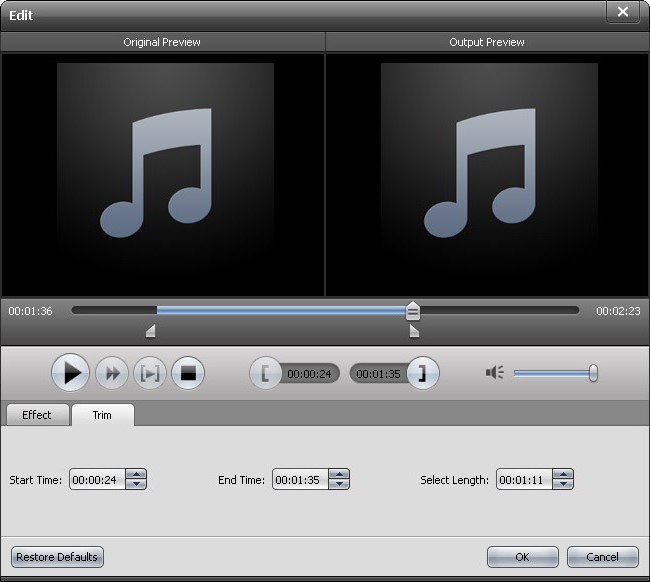
Nu moet u twee schuifregelaars gebruiken - "Start"en "Stop" - om de speelduur van een segment van een nummer in te stellen (rekening houdend met de hierboven genoemde 30 seconden). Klik op de knop "OK" en klik vervolgens opnieuw met de rechtermuisknop op de track, selecteer het submenu met de opdracht om een versie in AAC-indeling te maken. Na verwerking verschijnt er een nieuwe naast het originele nummer. Klik opnieuw met de rechtermuisknop op het nieuwe bestand en noem de opdracht 'Weergeven in Windows Verkenner'. Nu is het hier dat het bestand met de extensie .m4a zichtbaar is. U hoeft alleen de naam te wijzigen met dezelfde naam, maar de extensie .m4r op te geven. Ga terug naar iTunes en verwijder de bijgesneden track. Het blijft alleen om de beltoon vanuit de map te starten zodat deze op het tabblad "Geluiden" verschijnt. Het blijft alleen om uw gadget te synchroniseren met de applicatie en vinkjes te zetten op bestanden die bedoeld zijn voor overdracht naar het geheugen van de smartphone.
Zoals later blijkt, maak je eigen beltooneenvoudigweg rechtstreeks mogelijk op uw smartphone. Om dit te doen, kunt u de Ringtonium-applicatie (of een andere) gebruiken, die u kunt downloaden in de App Store. Let op: er zijn twee versies - Light en Pro. De Pro-versie heeft meer functies en wordt betaald, maar de gratis versie in de vorm van de Light-versie is perfect voor het maken van een beltoon.

Alles is hier eenvoudig.Na het starten van de applicatie moet u de originele track toevoegen aan het hoofdvenster (de knop met het “+” -teken linksboven in het scherm). Nadat het pop-upbericht met het verzoek om verdere acties wordt weergegeven, gebruikt u het item "Ringtone" en stelt u op de tijdlijnmarkeringen het segment van de compositie in (begin en einde). Nu blijft het om het geselecteerde fragment op te slaan door op de knop met de afbeelding van de diskette in de rechter benedenhoek te drukken. Dat is alles. De beltoon kan worden gebruikt voor het beoogde doel (indien gewenst, kunnen effecten worden toegevoegd voordat u opslaat, die toegankelijk is via de knop "FX").
U kunt ook een beltoon op uw computer maken met behulp van audioverwerkingssoftware. Overweeg de Cool Edit Pro-applicatie (de processen zijn identiek in Adobe Audition of Sound Forge).

Сначала открываем нужный файл, после чего selecteer het te snijden gebied. We voeren de knipactie uit (Ctrl + X of de opdracht Knippen in het contextmenu). Maak nu een nieuw leeg bestand en plak het fragment in het klembord erin. Je kunt het gemakkelijker doen door onnodige stukken aan het begin en aan het einde te verwijderen. Nu blijft het om het op te slaan in elk audioformaat uit de lijst.
Wat betreft het toevoegen van effecten, laten we zeggenOm het effect van het verhogen of verzwakken van het geluid te creëren, gebruikt u het menu Favorieten, waarin respectievelijk de opdrachten Fade In of Fade Out zijn geselecteerd. Nogmaals, u moet ze toepassen op vooraf geselecteerde secties van de track.

Met volledige of gedeeltelijke selectie kunt u effecten opleggen die zich in het menu Effecten bevinden.
Maar dat is niet alles. Het feit is dat het programma geen beltonen voor de iPhone als zodanig maakt (zie de specificaties van het standaardformaat). We moeten een paar eenvoudige stappen uitvoeren.
Nu hebben we het originele audiobestand. Je hoeft het alleen maar te converteren naar de "native" standaard van Apple. U kunt elke eenvoudige converter gebruiken met de mogelijkheid om audio te converteren.

Bijvoorbeeld in de toepassing Freemake Video Converteru moet eerst "Audio" selecteren, het bestand openen dat u zoekt en vervolgens in de onderste rij met knoppen op het pictogram met de naam "Apple" klikken en het conversieproces starten. Aan het einde wordt het bestand met de extensie .m4r opgeslagen in de standaard- of gebruikersinstellingen.
Voor de meest luie iPhone-bezitters kan datadviseren over het gebruik van onlinediensten. Het komt erop neer dat de gebruiker eenvoudig het eerste bestand naar de site uploadt, het segment aangeeft dat als beltoon moet worden gebruikt en op de startknop drukt. In een paar minuten kan het nieuwe bestand worden gedownload naar een computer of smartphone, als de opgegeven actie er rechtstreeks vanaf wordt uitgevoerd.
Tot slot is het vermeldenswaard dat de creatieiPhone-beltonen zijn, zoals uit het bovenstaande blijkt, niet zo ingewikkeld. In principe zijn mobiele applicaties en online services de eenvoudigste manieren. ITunes en audio-editors zijn iets gecompliceerder, maar de laatste hebben een onmiskenbaar voordeel dat het nummer veel nauwkeuriger kan worden gesneden (tot milliseconden), evenals professionele en zelfs enigszins ongebruikelijke effecten opleggen die eenvoudig niet beschikbaar zijn in primitieve programma's voor een smartphone, en vooral wanneer u getrimde tracks online gebruikt.


























